はじめに
本記事ではビジュアル分析ツールである「Tableau(タブロー)」とプロジェクト管理ツールの「JIRA Software」を連携させる手順を紹介します。
JIRAに蓄積されたプロジェクト管理やタスク管理、工数管理等のデータを活用したい場合、標準機能ではダッシュボードの各種レポート機能を使用します。しかし、それだけでは意図した集計仕様が実現できず、悩んだ方も多いのではないでしょうか。
JIRA標準のレポートは、あくまでも定形レポートであるため、各社各様の柔軟なデータ出力にまでは対応しきれないケースも存在します。また、主に現時点での最新データを照会するものであり、時系列のデータの変化を捉えることはできません。
そのため、より柔軟なレポートを必要とする場合は、Tableauとの連携をおすすめします。先述した問題を解消するだけでなく、他の業務システムのデータとも連携が可能になり、複合的なデータを元にした指標の算出の自動化によって、データ活用の幅が広がります。
また、高い視覚効果やグラフ間の連動、しきい値アラートの設定等によって、大量のデータの中から気づきを生むための仕掛けを作ることができます。
対象読者
- JIRA SoftwareまたはJIRA Coreを利用中のユーザーで、かつJIRAデータ活用にお困りの方
環境
今回は以下の環境で検証しています。
- JIRA Software 7.5
- PostgreSQL 9.6
- Tableau Desktop 10.4.0
- Tableau Server 10.4.0
TableauからJIRAデータベースを参照する
本記事ではJIRA DBサーバーへ直接アクセスすることを前提に、RDBMSはPostgreSQLであるものとして説明します。
ただし、実際の運用環境においてはTableauからの照会における複雑さ、頻度によってJIRA DBサーバーへの負荷増が懸念されます。そのため、状況次第で集計用DBサーバー(データウェアハウス用のカラム型DB推奨)を別途用意し、データ移行を行った上で移行先DBを照会してください。
1.Tableau Desktopの起動
「サーバーへ」 カテゴリ内で[詳細…]→[PostgreSQL]と選択し、Tableau Desktopを起動します。

2.接続情報の入力
JIRAデータベース接続に関する接続情報を確認した上で入力してください。
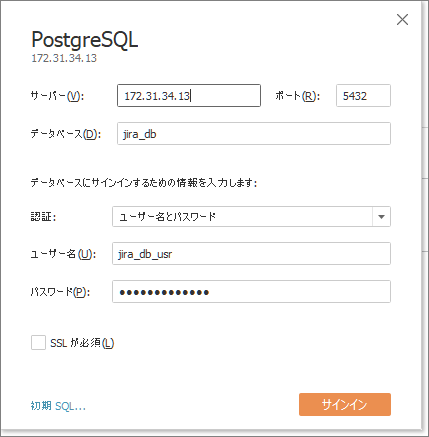
検証過程において、不明な項目については <JIRA ホームディレクトリ>/dbconfig.xml内のDB接続情報を確認することで判別可能です。正式運用に際しては、自社のアクセスポリシーに従い適切なユーザー情報を使用してください。
<?xml version= "1.0" encoding= "UTF-8" ?>
<jira-database-config>
<name>defaultDS</name>
<delegator-name> default </delegator-name>
<database-type>postgres72</database-type>
<schema-name> public </schema-name>
<jdbc-datasource>
<url>jdbc:postgresql: //172.31.34.13:5432/jira_db</url>
<driver- class >org.postgresql.Driver</driver- class >
<username>jira_db_usr</username>
<password>jira_db_password</password>
<pool-min-size> 20 </pool-min-size>
<pool-max-size> 20 </pool-max-size>
<pool-max-wait> 30000 </pool-max-wait>
<validation-query>select 1 </validation-query>
<min-evictable-idle-time-millis> 60000 </min-evictable-idle-time-millis>
<time-between-eviction-runs-millis> 300000 </time-between-eviction-runs-millis>
<pool-max-idle> 20 </pool-max-idle>
<pool-remove-abandoned> true </pool-remove-abandoned>
<pool-remove-abandoned-timeout> 300 </pool-remove-abandoned-timeout>
<pool-test-on-borrow> false </pool-test-on-borrow>
<pool-test- while -idle> true </pool-test- while -idle>
</jdbc-datasource>
</jira-database-config>
| 項目 | 説明 | 上のサンプルでの設定値 |
|---|---|---|
| サーバー | JIRA DBサーバーのホスト名またはIPアドレス | 172.31.34.13 |
| ポート | DBサーバー接続ポート番号(デフォルト:5432) | 5432 |
| データベース | JIRAインスタンスを導入したスキーマ名 | jira_db |
| ユーザー名 | JIRA DBサーバー 接続ユーザー名 | jira_db_usr |
| パスワード | JIRA DBサーバー 接続ユーザーにひもづくパスワード | jira_db_password |
よくある接続できない理由として、以下が挙げられます。接続できない場合は、まずはこちらを確認してください。
- pg_hba.confに自身のホストからのアクセスが許可されているか?
- postgresql.confのlisten_addressesにlocalhost以外からの接続許可がされているか?
- DBサーバーへ該当ポートで接続可能か? ファイアウォール等でポート制限がされていないか?
Tableau Serverも利用する場合、Tableau ServerからもJIRA DBサーバーへアクセスする必要があります(最新データでレポートを更新するため)。
また、通信疎通が可能か、DBアクセスに必要なドライバが導入されているかを確認してください。
状況がよく分からない場合、レポートをパブリッシュ(公開、共有)する際に不備があればエラーが表示されます。その内容に応じた対処を実施してください。
































.png)















